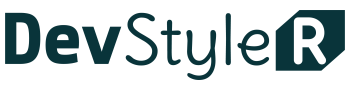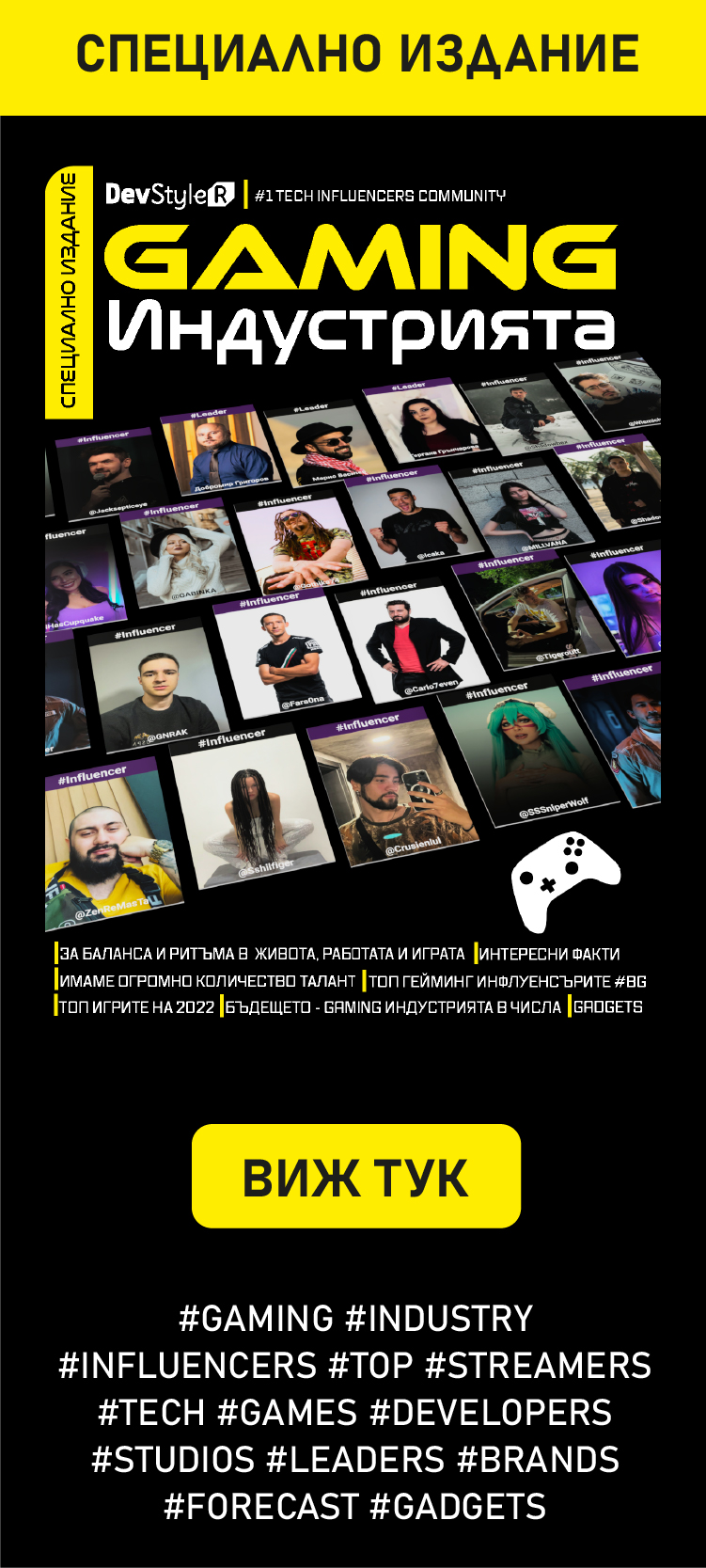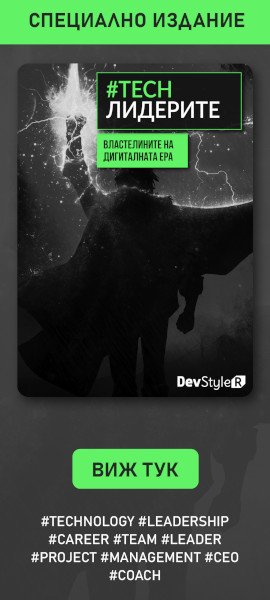В последните няколко версии на Raspberry Pi бяха добавени куп нови функции. Ето защо тези функции са полезни и как можете да започнете да извличате максимална полза от тях.
Съветникът за настройките
Съветникът за настройки ви позволява да зададете вашата държава и език, да въведете нова парола, да се свържете с Wi-Fi мрежа и да проверите за актуализации. Той също ви помага бързо и преодолява този известен проблем със сигурността на Raspberry Pi. Няма да имате нужда от това на вече инсталирана Raspberry Pi, но ако сте любопитни, можете да инсталирате съветника за настройка, за да го разгледате:
sudo apt install piwiz
Pi съвместимост
Можете да се сдобиете с няколко различни модела Raspberry Pi и благодарение на усилията на екипа за развитие Raspbian, операционната система работи добре на всички тях. Поради различия в хардуера обаче някои приложения не се показват на модели с по-нисък спектър. Например, Raspberry Pi Zero и оригиналната Raspberry Pi не могат да стартират браузъра на Chromium. Това означава, че инструкциите за изпълнение на задачи, строителни проекти, каквото и да правите, са еднакви независимо от модела Pi.
Софтуерът за препоръчани инструменти
Pi Store е уеб базиран магазин за приложения за Raspbian. Вътре можете да намерите софтуер, подходящ за изпълнение на Raspberry Pi, всичко от популярни приложения на трети лица до любителски творения. С новия инструмент за препоръчителен софтуер обаче тези приложения могат да бъдат инсталирани, ако е необходимо, докато Pi ви е свързан към интернет.
След като актуализирате Вашата Raspberry Pi, можете да добавите инструмента за препоръчителен софтуер с:
sudo apt install rp-prefapps
Ще намерите новия инструмент за препоръчителен софтуер в Menu > Preferences.
Chromium-Based Help Files
Най-новата версия на Chromium е обединена в новия Raspbian и това вече включва пристигането на някои подобрени помощни файлове. Докато по-старите, по-нискоспецифичните Raspberry Pis не могат да изпълняват Chromium, Raspberry Pi 2 и по-късно.
PDF Viewer е сменен
Решението за потребителите на Raspbian е да използват различен софтуер за PDF, но вече към операционната система е добавен нов PDF четец. Известен като qpdfView, това е инструмент за разглеждане на документи с интерфейс, с табове, функция за търсене, конфигурируеми ленти с инструменти и клавишни комбинации, миниатюрни панели, оформление на няколко страници, поддръжка на формуляри и съвместимост с PostScript и DjVu документи. Накратко, това е по-добре от Xpdf.
Добавете qpdfView (и деинсталирайте Xpdf) на съществуваща Raspbian инсталация с:
sudo apt install qpdfview
sudo apt purge xpdf
Екранната резолюция и удвояването на пикселите.
По отношение на настройките на дисплея е добавен и Pixel Doubling. Това е за екрани с висока разделителна способност и е насочено повече към Raspbian x86, а не към версия Raspberry Pi. Пикселите могат да изглеждат много малки с UHD разделителна способност, така че позволявайки на Pixel Doubling да направи малко неща, превръщайки всеки пиксел в блокер 2×2 пиксела. Намерете Pixel Doubling в инструмента за конфигуриране на Raspberry Pi, на работния плот или чрез:
sudo raspi-config
Network Booting
Обикновено ще заредите своя Raspberry Pi от SD картата. Може дори да заредите от USB устройство. Но благодарение на новата функция вече е възможно да стартирате Raspberry Pi през Ethernet, като използвате централен сървър. Това използва Preboot eXecution Environment и е широко известен като мрежово зареждане. PXE е навсякъде в настолни компютри и сървъри в продължение на много години, но добавянето му към Raspbian прави възможно създаването на един или повече Raspberry Pis като тънки клиенти.
Ако обаче предпочитате да надстроите съществуваща инсталация, просто отворете терминала и въведете:
sudo apt-get update
sudo apt-get dist-update